如何对图片的大小进行修改
来源:网络收集 点击: 时间:2024-05-09【导读】:
可以使用使用Photoshop对图片的尺寸以及文件大小进行调整,品牌型号:任意电脑一台任意品牌系统版本:WindowswinXP,win7,win8,win10,win11软件版本:Photoshop13.0方法/步骤1/5分步阅读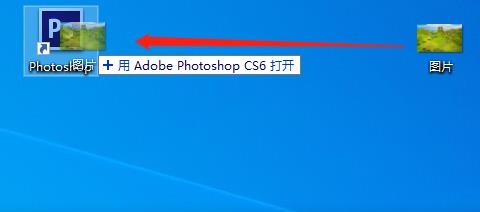 2/5
2/5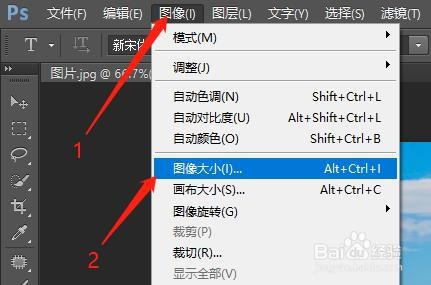 3/5
3/5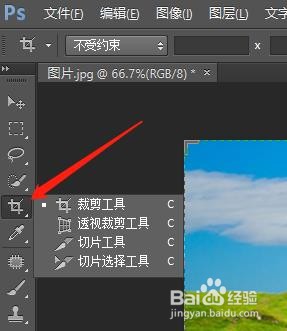 4/5
4/5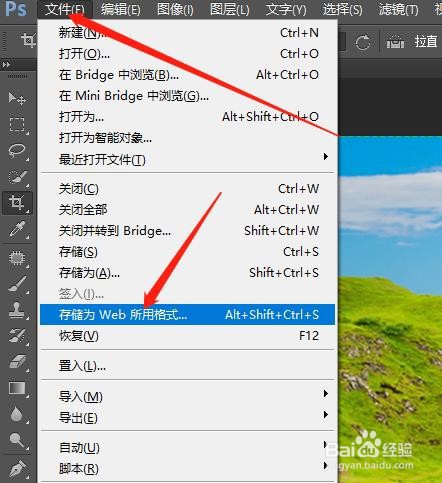 5/5
5/5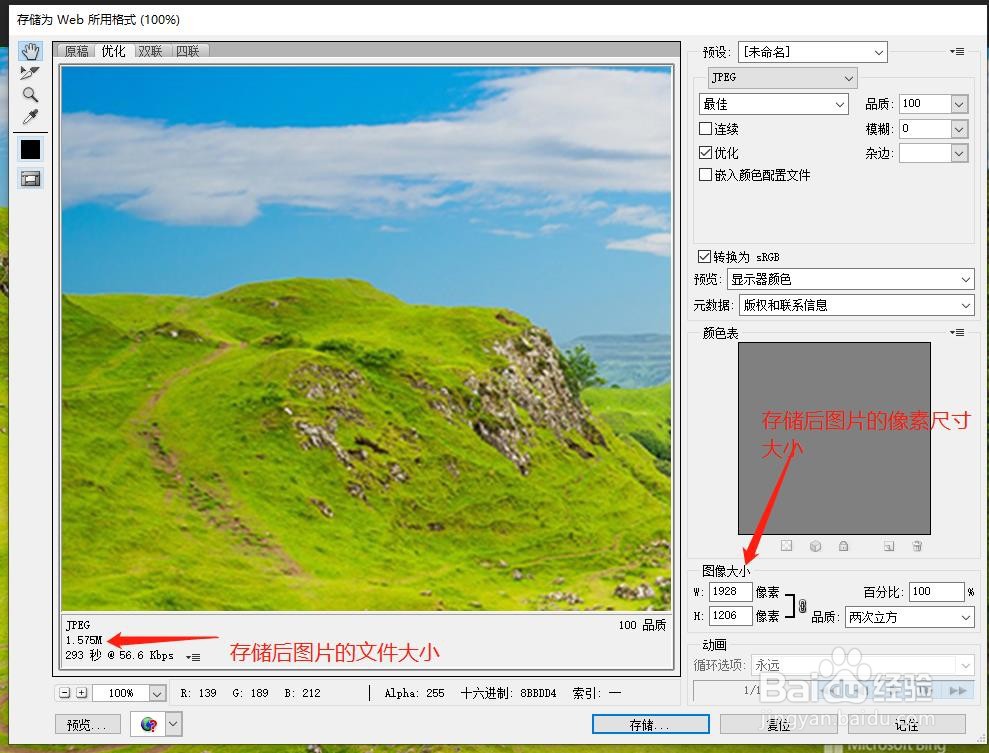 注意事项
注意事项
首先将图片使用Photoshop打开,图片可存于桌面直接拖动图片到Photoshop软件图标上打开。
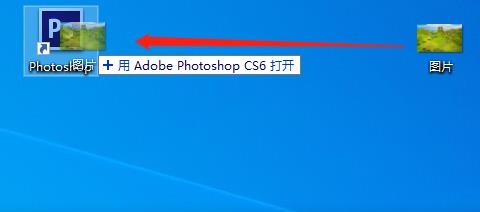 2/5
2/5打开后如果需要都图片进行调整和裁剪的话可选择左上方菜单栏中的“图像”选项中的“图像大小”对图片进项尺寸调整。不需要裁剪和调整的话,可直接按照第四步骤进行保存
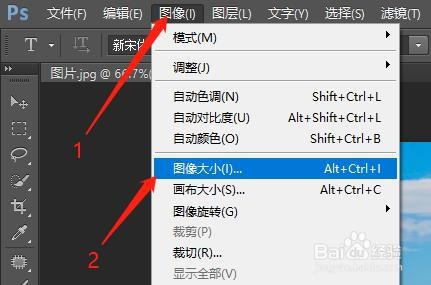 3/5
3/5需要裁剪的话可以在左侧菜单找到“裁剪工具”图标,右键可选择裁剪方式。(根据自己的需求裁剪出合适的图片)
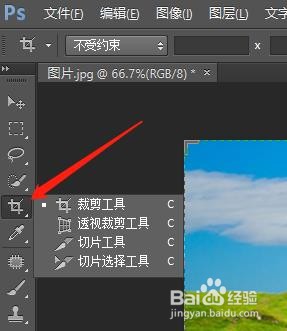 4/5
4/5对图片调整满意后,可点击左上角“文件”菜单中的存储为wed所用格式。
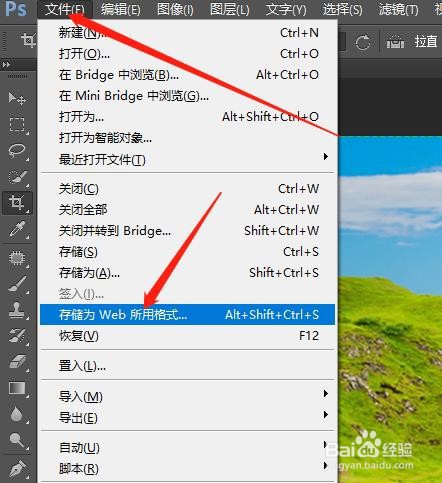 5/5
5/5最后在弹出的选项框中可以看到图像的尺寸大小及占用空间大小,可以选择存为JPEG,PNG以及GIF格式(根据用途选择所需的格式,一般使用为JPEG格式,也是占用空间最小的一种格式),也可选择保存图片的质量,质量越差占用空间越小。合适之后点击右下角存储即可保存到您想要的位置了。
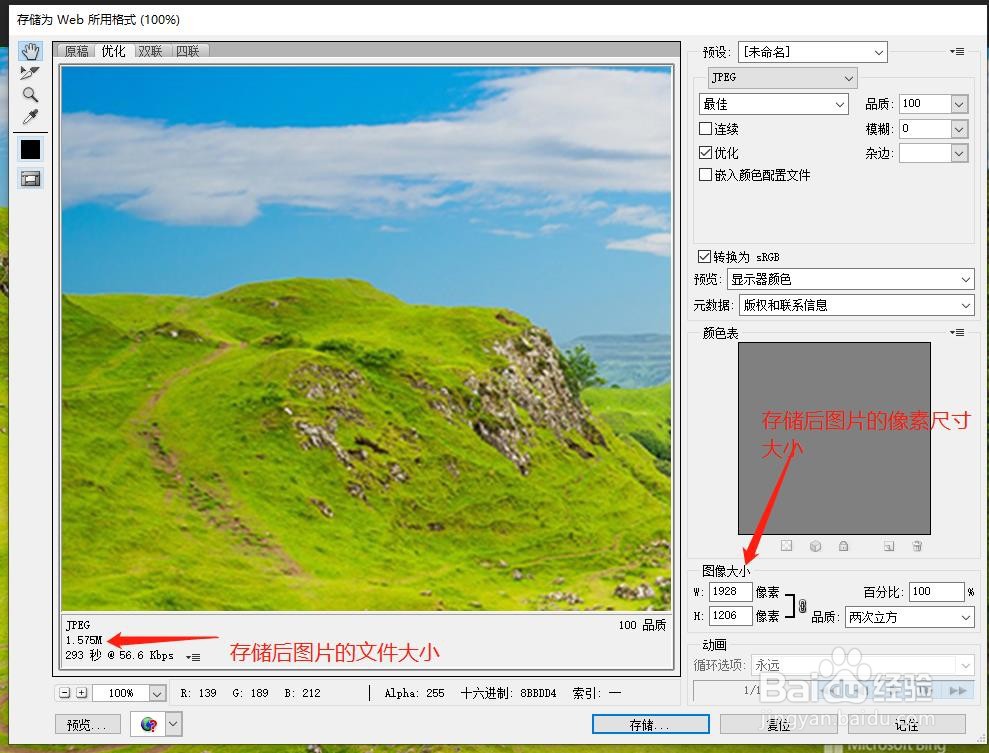 注意事项
注意事项需要有安装Photoshop
版权声明:
1、本文系转载,版权归原作者所有,旨在传递信息,不代表看本站的观点和立场。
2、本站仅提供信息发布平台,不承担相关法律责任。
3、若侵犯您的版权或隐私,请联系本站管理员删除。
4、文章链接:http://www.1haoku.cn/art_715448.html
上一篇:别人给我打电话打不进来怎么回事
下一篇:苹果英雄联盟手游定位开不了
 订阅
订阅